- Kunskapsbas
- CRM
- Samtal
- Granska samtalsinspelningar och utskrifter
Granska samtalsinspelningar och utskrifter
Senast uppdaterad: 27 oktober 2025
Tillgänglig med något av följande abonnemang, om inte annat anges:
Du kan granska inspelningar som gjorts via HubSpots samtalsverktyg, med hjälp av HubSpots integrationer med Zoom, Google Meet eller med hjälp av en tredjepartsleverantör av samtal som är integrerad med HubSpot.
Om du är en användare med en tilldelad Sales Hub- eller Service Hub Professional- eller Enterprise-platskan du använda Conversation Intelligence (CI) för att transkribera och analysera inspelningar. Detta gör att du kan coacha ditt team mer effektivt och få värdefulla kundinsikter från inspelningarna och transkriptionerna.
Vänligen notera följande:
- Alla användare som spelar in samtal som görs från HubSpot kan granska och coacha på samtalsinspelningen. Endast inspelningar som görs av användare med tilldelade Sales Hub- eller Service Hub Professional- eller Enterprise-platser kommer att transkriberas automatiskt.
- Röstmeddelanden för nummer som är kopplade till en delad arbetsyta som inkorg eller helpdesk kommer inte att transkriberas.
Om du använder HubSpots mobilapp kan du lära dig hur du granskar inspelningar när du är på språng.
Innan du kommer igång
- Ställ in uppringningsverktyget. Det kan du göra:
Observera: HubSpot stöder endast en utvald grupp av tredjepartsleverantörer. Läs mer om vilka samtalsleverantörer som stöds i HubSpot App Marketplace.
- Inspelning av HubSpot-samtal är aktiverat som standard. Se till att samtalsinspelning är aktiverat i dina inställningar.
- Om du är en Sales Hub eller Service Hub Professional ellerEnterprise-användare, se till attConversation Intelligence också är aktiverat i dina inställningar så att dina inspelningar kommer att transkriberas.
- Om du använder Zoom för att ringa samtal ska du se till att molninspelning är aktiverat.
- Granska lagarna för samtalsinspelning i ditt område.
Granska inspelningar
För att komma åt inspelningen och lägga till anteckningar:
- I ditt HubSpot-konto navigerar du till CRM > Samtal.
- Klicka på samtalets titel.
- Starta inspelningen genom att klicka på playerPlay Play till vänster på granskningsskärmen. Du kan också använda kontrollerna för att playerFastForward hoppa över eller playerRewind spola tillbaka. Om du granskar en Zoom cloud-inspelning kan du även spela upp, pausa eller hoppa framåt.
- Längst ner klickar du på Anteckningar och sedan på Lägg till anteckningar för att lägga till samtalsanteckningar. Om du vill skicka en avisering till en annan teammedlem skriver du @ följt av användarens namn. Angedin anteckning och klicka sedan på Spara. Om du har ett Sales Hub- eller Service Hub Professional- eller Enterprise-konto kan du även lägga till trådade kommentarer.
- Längst ner kan du visa en AI-genererad samtalssammanfattning (Sales Hub eller Service Hub Professional eller Enterprise). Sammanfattningen är indelad i flera avsnitt: syftet med samtalet, viktiga diskussionspunkter, beslut som fattats, känslor och nästa steg. Det här fältet är inte redigerbart. Använd textrutan Notes nedan för att lägga till ytterligare information.
- Om du vill fråga Breeze Assistant mer information om samtalet klickar du på Ställ en fråga
- Om du vill ge feedback på sammanfattningen klickar du påikonen thumbsUp tummen upp eller thumbsDown tummen ner.
- Om du vill kopiera sammanfattningen klickar du på ikonen Kopiera meddelande.
- Om du vill dölja sammanfattningen klickar du på Stäng.
Observera : För att kunna använda Breeze-samtalssammanfattningar måste du aktivera Breeze Assistant och samtalsinspelning i ditt konto.
- Om du har ett Sales Hub- eller Service Hub Professional- eller Enterprise-konto klickar du till höger mellan flikarna Insights, Stats och Transcript för att visa spårade termer, samtalsstatistik och samtalsutskriften. Om du vill kopiera en utskrift klickardu på Kopiera utskrift till klippbordetpå fliken Utskrift. Du kan bara visa spårade termer om du har ett Sales Hub- eller Service Hub Enterprise-konto och om en superadministratör har lagt till spårade termer.
Dela inspelningar eller lägg till inspelningar i spellistor
Du kan dela inspelningar med teammedlemmar eller lägga till inspelningar icoachningsspellistor för att hjälpa till att utbilda representanter.- Så här delar du inspelningen:
- Klicka på knappen share Share längst upp till höger.
- Klicka på rullgardinsmenyn Skicka e-post till för att lägga till teammedlemmar som du vill dela inspelningen med.
- Skriv ett meddelande i textrutan.
- Använd uppspelningshandtagen eller textrutorna Start och Slut för att justera den del av inspelningen som du vill dela.
- Klicka på länken Dela eller Kopiera. Om du har ett Sales Hub- eller Service Hub Professional- eller Enterprise-konto kan du också dela specifika utdrag ur transkriptionen.
Observera: användare med behörighet att visa ett inspelningsklipp kan också lyssna på hela inspelningen. Avsikten med klippet är att ge tydligt fokus och riktning.

- Så här lägger du till en inspelning i en spellista:
- Klicka på + Lägg till i spellista.
- Klicka på rullgardinsmenyn Välj spellista för att lägga till inspelningen i olika spellistor.
- Skriv en beskrivning i textrutan.
- Använd uppspelningshandtagen eller textrutorna Start och Slut för att justera den del av inspelningen som du vill dela.
- Klicka på Lägg till.

Granska spårade villkor(Sales Hub eller Service Hub Enterprise)
Du kan skapa spårade termer för att gå till de delar av utskriften där termen nämns.
Observera: du måste vara Super Admin för att kunna lägga till eller redigera spårade termer.
- Klicka på fliken Insikter i den högra panelen för att visa spårade termer.
- Om du vill redigera spårade termer klickar du på Redigera.
- I den högra panelen kan du klicka på + Lägg till kategori för att lägga till kategorier för spårade termer.
- Om du vill lägga till en spårad term i en kategori klickar du på + Lägg till spårad term och skriver sedan in den spårade termen i textrutan.
- Klicka på Spara längst ner i den högra panelen.
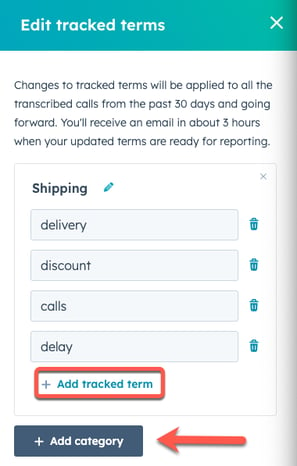
Lägga till samtalshögtalare och visa samtalsstatistik(Sales Hub eller Service Hub Professional eller Enterprise)
Du kan granska samtalsstatistik genom att länka deltagarnas kontaktregister till samtalet.
- Om du vill länka samtalsdeltagare till poster klickar du på Participants högst upp. Klicka på länkknappen link bredvid talaren i avsnittet Samtalsmottagare i den högra panelen. Skriv kontaktens namn i sökfältet. Om det inte finns någon post klickar du på + Lägg till kontakt för att skapa en post för kontakten. Klicka sedan på Länk. Om du vill ta bort länken till en kontakt klickar du på länkknappen link igen för att bryta länken.

Observera: HubSpot matchar automatiskt högtalarnamn på transkriberade tvåpartssamtal som görs med Zoom Basic eller Pro. Manuell matchning av talare är inte tillgänglig för samtal som görs med Zoom Business, Business Plus eller Enterprise, eftersom dessa transkriptioner tillhandahålls av Zoom och inte av HubSpot.
- Om du vill komma åt samtalsmottagarens kontaktinformation klickar du på kontaktens namn i den högra panelen för att komma till kontaktposten.

- När du har lagt till talare klickar du på fliken Statistik i den högra panelen för att granska följande samtalsstatistik.
- Samtalsägarens taltid: procentandelen av tiden som samtalsägaren talar.
- Talhastighet: antal ord per minut för samtalsägaren.
- Längsta monolog: den längsta tiden som samtalsägaren talar.
- Längsta kundberättelse: den längsta tid som en kund talar.
- Interaktivitet : mängden interaktion under samtalet.
- Tålamod: antalet pauser mellan deltagarna.
Granska transkriptioner och lägg till trådade kommentarer(Sales Hub eller Service Hub Professional eller Enterprise)
När du granskar utskrifter kan du lägga till trådade kommentarer eller dela en länk till en viss del av utskriften. Representanterna kan enkelt svara på kommentarer, hålla konversationerna fokuserade och se till att all relevant information finns på ett ställe.
Observera: automatisk transkribering är tillgänglig för HubSpots standardspråk för innehållsskapande. HubSpot kommer att transkribera inspelningen på det språk som valts i dina kontoinställningar. Läs mer om HubSpots språkerbjudanden.
- Klicka på fliken Transkription i den högra panelen för att visa samtalsutskriften. Använd sökfältet för att leta efter specifika nyckelord. Resultatet kommer att visa alla delar av utskriften där sökordet användes.
- Gör något av följande för att skicka ett meddelande till en annan teammedlem eller lägga till en tidsstämplad kommentar:
- Klicka på fliken Kommentarer under uppspelningen av inspelningen. Skriv @ följt av användarens namn i textrutan. Ange din kommentar och klicka sedan på Spara.

-
- Så här lägger du till en tidsstämpel:
- Skriv in tidsstämpeln under textrutan och klicka sedan på textrutan för att lägga till tidsstämpeln. På fliken Transkription till höger hoppar du till den delen av transkriptionen.
- Så här lägger du till en tidsstämpel:
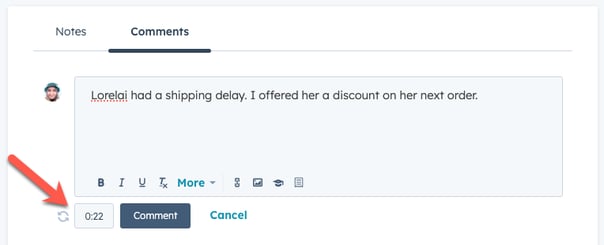
-
-
- I utskriften håller du muspekaren över den del av utskriften som du vill lägga till en kommentar till. Klicka på knappen comments Comment. På fliken Kommentarer under uppspelningen av inspelningen öppnas en textruta med rätt tidsstämpel.
- Klicka på Kommentera.
- Klicka på knappen Svara under en av kommentarerna för att starta en tråd. När du har skrivit ditt svar klickar du på Svara.
-
- Om du vill dela en viss del av utskriften håller du muspekaren över utskriften och klickar sedan på knappen share Share. I dialogrutan kan du använda handtagen längs högtalarspåret eller skriva in start- och sluttid för att ändra längden på inspelningsklippet. Om du vill dela med dig av hela inspelningen måste du se till att handtagen längs högtalarspåret finns i början och slutet av inspelningen.

Observera: användare med behörighet att visa ett inspelningsklipp kan också lyssna på hela inspelningen. Avsikten med klippet är att ge tydligt fokus och riktning.
Samtalsberikning för samtalsutskrifter (BETA)
Conversational enrichment for call transcripts kan uppdatera kontakt- och företagsposter utifrån de insikter som finns i ostrukturerade samtalsutskrifter.
Vänligen notera detta:
- Om du är Super Admin, lär dig hur du väljer ditt konto till betaversionen.
- Under den offentliga betaversionen krävs HubSpot Credits för alla berikningar. Läs mer om HubSpot Credits.
När den är aktiverad, konversationsberikning:
- Granskar transkriptioner av inkommande samtal
- Identifierar olika talare i samtalet
- Extraherar relevanta datapunkter
- Uppdaterar befintliga poster eller skapar nya enligt konfigurationen
Krav och önskemål
Följande krav gäller för att använda konversationsberikning för samtalsutskrifter:
- Du måste ha en Enterprise-prenumeration.
- Conversational Intelligence måste vara aktiverat.
- Samtalsutskrifter måste vara inloggade på ditt konto.
Aktivera konversationsberikning för samtalsutskrifter
Så här aktiverar du konversationsberikning för samtalsutskrifter:
- I ditt HubSpot-konto klickar du på settings inställningsikonen i det övre navigeringsfältet.
- Navigera till Datahantering > Databerikning i menyn till vänster i sidofältet
- Klicka på fliken Conversational Enrichment (Berikning av samtal ).
- Slå på knappen Berikning av samtalsutskrifter.
Nu kommer följande kontakt- och företagsegenskaper att uppdateras:
- Kontakter:
- Titel på befattning
- Senioritetsnivå
- Telefonnummer
- Rekommenderat namn
- Roll som inköpare
- Andra fastställbara standardkontaktattribut
- Företag:
- Bransch
- Antal anställda
- Årlig omsättning
- Viktiga webbtekniker
- Aktuell teknisk stack
- Ytterligare information om företaget när sådan finns tillgänglig
Synkronisera Zoom-inspelningar
Om du har ett Zoom Business- eller Enterprise-konto kan du synkronisera dina Zoom-inspelningar i molnet för att granska dem i HubSpot. När molninspelning har aktiverats i ditt Zoom-konto visas inspelningarna på den tillhörande postens tidslinje. Om du är en användare med en tilldelad Sales Hub eller Service Hub Professional eller Enterprise plats, kommer Conversation Intelligence att transkribera Zoom-molninspelningar och dessa transkriptioner kommer också att synkroniseras till postens tidslinje.
- Molninspelningar synkroniseras inte med kontaktens post om det inte finns någon e-postadress angiven för mötesdeltagaren i Zoom. Tänk på att detta kan inträffa om du stänger av inställningenEndast autentiserade användare kan delta i möten i Zoom.
- Inspelningar som görs av en gratisanvändare kommer inte att transkriberas automatiskt och importeras till HubSpot.
Så här ställer du in Zoom-inspelning med hjälp av Conversation Intelligence:
- Aktivera molninspelning i Zoom. Se till att kryssrutan för ljudutskrifter är markerad så att du får utskrifter i HubSpot från dina Zoom-inspelningar.
- Markera kryssrutan Synkronisera data från inspelningar och avskrifter i dina Zoom-integrationsinställningar. När du markerar kryssrutan Synkronisera data från inspelningar och utskrifter kommer alla nya inspelningar och utskrifter automatiskt att synkroniseras till HubSpot för både möten och webbseminarier. Om du vill ta bort en samtalsinspelning kan du göra det från sidan Samtalsindex.
Vänligen notera:
- Alla inspelningar från möten och webbseminarier synkroniseras automatiskt till HubSpot och kommer att vara synliga för alla användare av ditt HubSpot-konto baserat på dina Object-åtkomstbehörigheter för kontakter. Läs mer om användarbehörigheter i HubSpot.
- Lagar och förordningar kring inspelning och transkription är komplexa, så du bör arbeta med ditt eget juridiska team för att förstå hur dessa lagar relaterar till dessa funktioner. Du är ansvarig för att fastställa och säkerställa efterlevnad av de lagar som gäller för dig. Läs mer om HubSpots funktioner för samtalsinspelning.
- För att tilldela inspelningar till användare i ditt HubSpot-konto måste du se till att de ansluter sina Zoom-konton. Inspelningsaktiviteter kommer att tilldelas en användare i ditt HubSpot-konto om deras e-postadress matchar e-postadressen för en Zoom-användare i samtalet.
Synkronisera inspelningar och transkriptioner från Google Meet
Prenumeration krävs En Sales Hub- eller Service Hub Professional- eller Enterprise-prenumeration krävs för att använda Conversation Intelligence.
Om du har ett Google Meet Business- eller Enterprise-konto kan du synkronisera dina Google Meet-inspelningar och -transkriptioner för granskning till HubSpot.
- Om du är en användare med en tilldelad Sales Hub eller Service Hub Professional eller Enterprise-plats, kommer Conversation Intelligence att transkribera inspelningarna. Dessa transkriptioner synkroniseras med kontaktpostens tidslinje.
- Om du är en användare med en Core- eller View-only-plats har du bara tillgång till inspelningarna.
Ställ in behörigheter och installera appen
Så här konfigurerar du inspelningar av Google Meet med Conversation Intelligence:
- Superadministratörer bör göra det:
- Tilldela en Sales Hub- eller Service Hub Professional- eller Enterprise-plats till alla användare som ska kunna synkronisera inspelningar och utskrifter från sitt Google Meet-konto.
- Aktivera Conversation Intelligence i kontot.
- Installera Google Meet-appen. Om Google Meet-appen redan är installerad, anslut appen igen:
-
- I ditt HubSpot-konto klickar du på settings inställningsikonen i det övre navigeringsfältet. I den vänstra sidomenyn går du till Integreringar > Anslutna appar.
- Klicka på Google Meet.
- Klicka på Återanslut.
Ställ in synkronisering av inspelning och transkription
Du kan ställa in synkronisering av inspelning och transkription av Google Meet så att det bara gäller dig, eller så kan du synkronisera inspelningar och transkriptioner för specifika Google Meet-användare eller för alla anslutna Google Meet-användare på ditt HubSpot-konto.
För att ställa in inspelnings- och transkriptionssynkronisering för din egen användare, men inte för andra användare:
- I ditt HubSpot-konto klickar du på settings inställningsikonen i det övre navigeringsfältet. I den vänstra sidomenyn går du till Integreringar > Anslutna appar.
- Klicka på Google Meet.
- Klicka på fliken Möten.
- På fliken Mina inställningar:
-
- Läs avsnittet Viktig anmärkning om inspelningar innan du fortsätter.
- Under Auto-inspelning, växla knappen Aktivera automatisk inspelning av möten i Google Meet för att aktivera alternativet för automatisk inspelning i dina Google Meet-inställningar. Med den här inställningen aktiverad kommer alla Google Meet-möten att spelas in. Inspelningarna synkroniseras automatiskt om du aktiverar synkroniseringsinställningen.
- Under Möten väljer du Synkronisera mötesinspelningar och transkriptioner för att automatiskt synkronisera alla nya inspelningar och transkriptioner till HubSpot för möten. Ange ett mötes-ID i fältet Hantera enskilda möten för att söka efter ett möte som ska synkroniseras manuellt.
Så här synkroniserar du inspelningar och transkriptioner för utvalda eller alla anslutna Google Meet-användare på ditt HubSpot-konto:
- I ditt HubSpot-konto klickar du på settings inställningsikonen i det övre navigeringsfältet. I den vänstra sidomenyn går du till Integreringar > Anslutna appar.
- Klicka på Google Meet.
- Klicka på fliken Möten.
- Klicka på fliken Globala inställningar.
- Läs avsnittet Viktig anmärkning om inspelningar innan du fortsätter.
- Under Möten, slå på knappen Synkronisera och spela in mötesdata.
- Klicka sedan på avancerade inställningar.
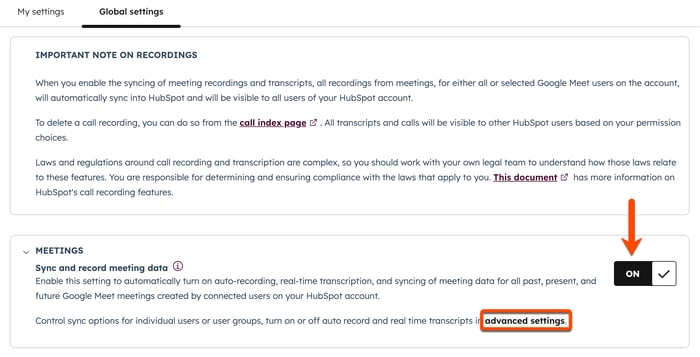
- I högerpanelen Avancerade inställningar för mötessynkronisering ger du åtkomst till alla eller utvalda användare i din organisation för automatisk inspelning och synkronisering av Google Meet-mötesinspelningar och utskrifter.
- Markera kryssrutan Synkronisera mötesinspelningar och utskrifter för att aktivera inställningen för alla användare.
- Markera kryssrutan Auto-record för att aktivera inställningarna för alla användare.
- I avsnittet Hantera mötesinspelningsfunktioner för användare kan du ytterligare anpassa vilka behörigheter som ska ges till varje användare.
- Klicka på kryssrutorna bredvid användarna och för kolumnerna Inspelningar & utskrifter och Auto-record,
- Du kan också klicka på rullgardinsmenyn Avancerade filter för att gruppera användare efter roll eller platstyp och tillämpa inställningar för dem.
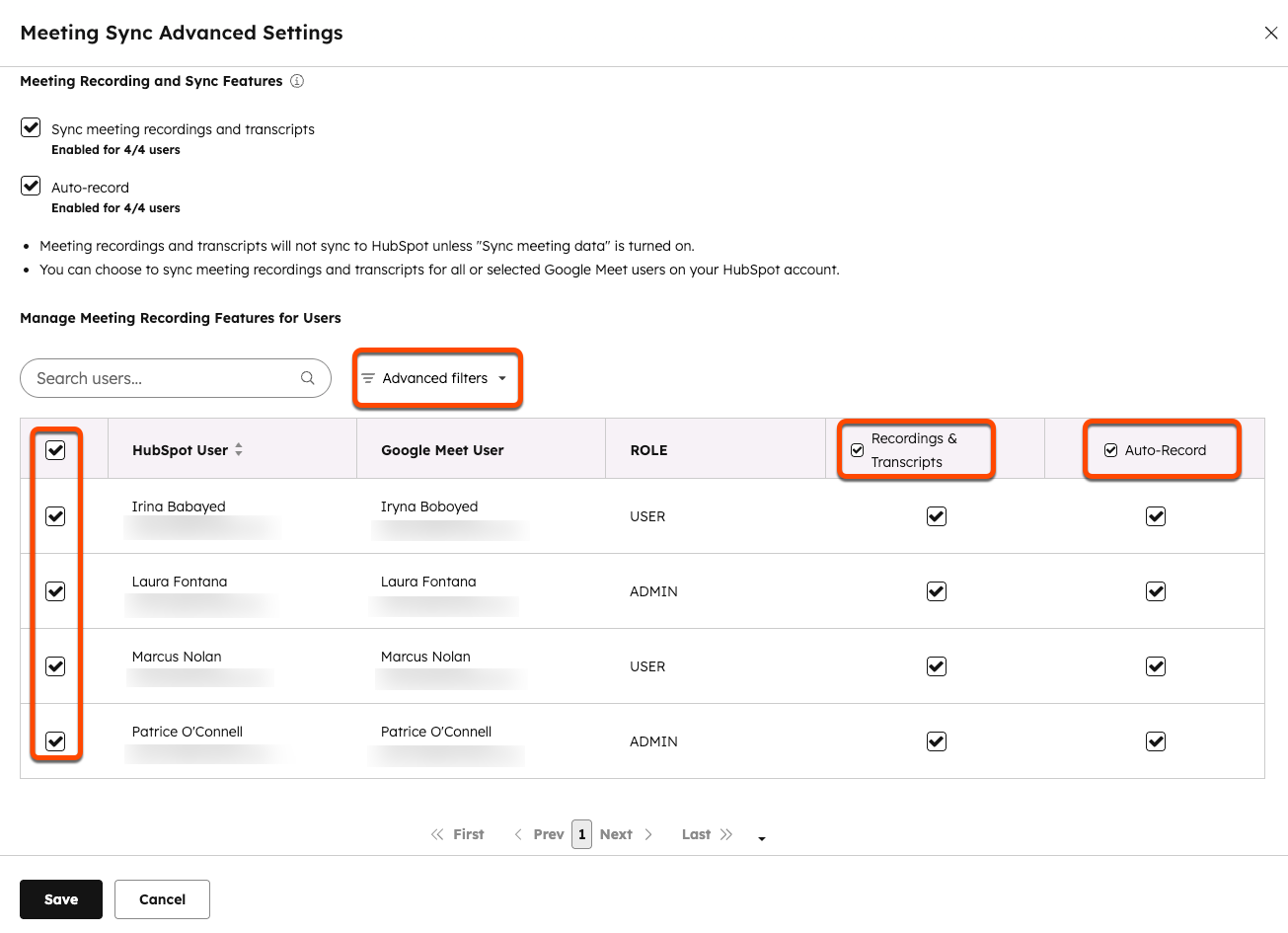
- Klicka på Spara.
Granska och ta bort inspelningar
- Du kan granska inspelningarna från sidan med samtalsindex. Inspelningarna kopplas automatiskt till posterna.
- Du kan ta bort en samtalsinspelning från samtalets indexsida.
Koppla inspelningar till andra poster
Som standard kommer HubSpot AI automatiskt att associera inspelningar till det primära företaget som är associerat med samtalets deltagare.
Du kan också associera en inspelning med andra kontakt-, företags-, affärs-, ärende- eller mötesposter i ditt CRM. Inspelningen kommer att visas på den associerade postens tidslinje så att du kan komma åt inspelningsinformationen för mer sammanhang.
- I ditt HubSpot-konto navigerar du till CRM > Samtal.
- Klicka på samtalets titel.
- Klicka på Associationer högst upp.
- Om du vill lägga till en association klickar du på + Lägg till bredvid en av flikarna kontakt, företag, affär, biljett eller möte i den högra panelen.

De associerade posterna visas också på sidan Samtalsindex. Om de associerade posterna inte visas i tabellen kan du redigera tabellens kolumner.
